nicelabel标签打印软件怎样制作曲线文字
作为一名标签设计师,想必都有这样的体会:对于条码标签,每个客户的要求各有不同,所以在设计标签时要按照客户的要求来设计。比如有的客户要求设计文本不在直线上,而是弯曲的文字。这样的效果就需要在NiceLabel完成了,该标签打印软件提供了曲线文字的创建工具。下面,就一起来学习NiceLabel制作曲线文字的方法。
具体操作步骤如下:
步骤一 首先,打开NiceLabel Pro软件。在其左侧的设计工具栏中,找到并单击曲线工具创建曲线文字对象工具;或者执行“对象”——“曲线文字”命令。
步骤二 鼠标单击标签中想要放置曲线文字的位置,弹出“曲线文字”设置对话框,默认选项卡“值”,在此选项卡,选择定义内容的方式为固定或其他变量,选择固定择需在文本栏中,输入文本内容。
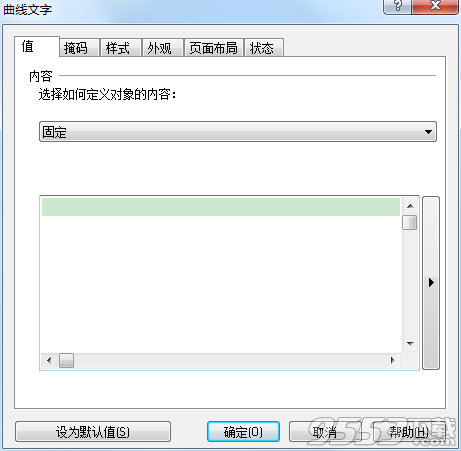
步骤三 在掩码选项卡中,用户可定义内容的格式,如内容为NiceLabel Pro,掩码为**********-**,择输入为:NiceLabel-Pro。即掩码字符会被实际数据替换和其它字符将被原样使用。且用户可自定义掩码字符。
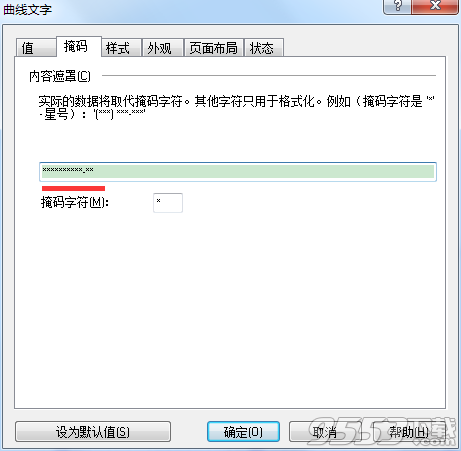
步骤四 在样式选项卡,用户可设置对象的外观。包括字体的大小颜色等样式设置,及字符之间的间距修改。
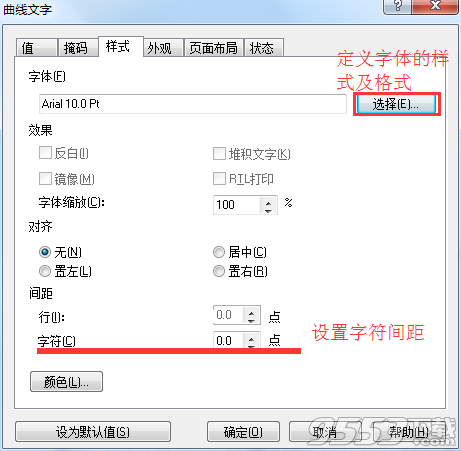
步骤五 在“外观”选项卡,用户可定义对象的位置,精确对象的大小。指定对象的固定点等。
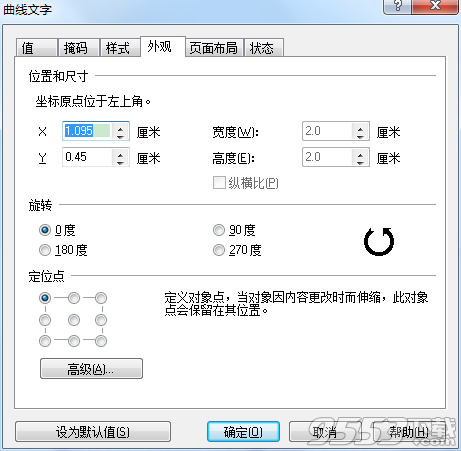
步骤六 如果用户对创建的曲线文字的角度及文字的起始角度不满意,可在“页面布局”选项卡中手动设置,当然也可以选中对象,通过拖拉控制柄来调整文字的角度。
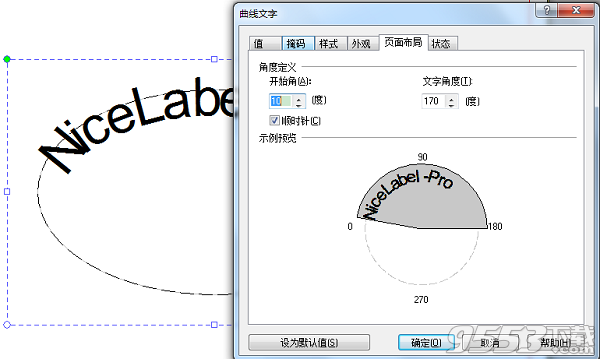
关于在NiceLabel制作曲线文字及设置其属性的技巧就介绍到这里了,小伙伴们在操作的时候,可根据实际要求来精确制作曲线文字。后期,若还要改动其属性,可通过选中双击的方式,在打开的对话框中进行修改。如需了解更多关于NiceLabel标签设计软件的使用技巧,欢迎访问NiceLabel中文官网
关键词: nicelabel